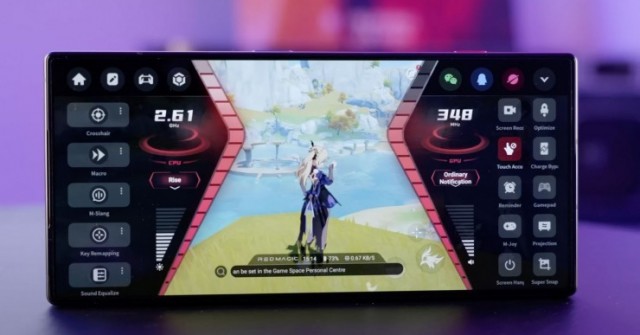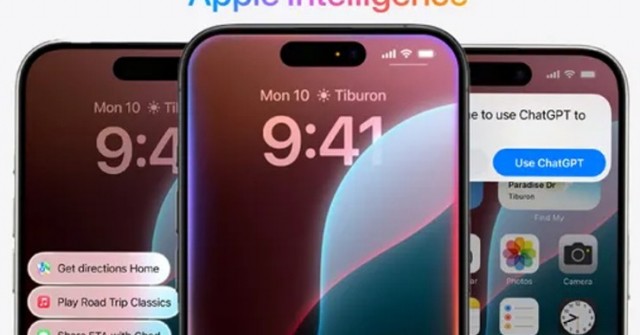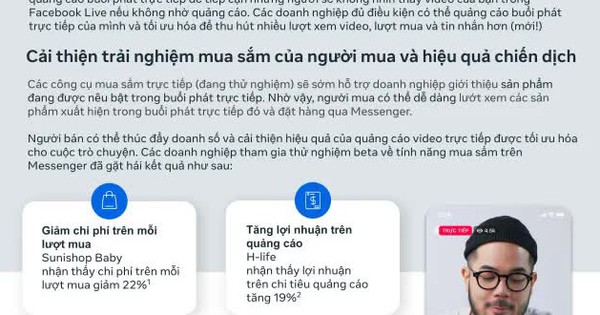Apple tiếp tục khẳng định cam kết bảo vệ quyền riêng tư của người dùng bằng việc giới thiệu tính năng mới trên iOS 18: Khóa và ẩn ứng dụng bằng Face ID.
Với tính năng này, người dùng có thể khóa riêng lẻ từng ứng dụng trên iPhone hoặc iPad. Khi ứng dụng bị khóa, người khác sẽ không thể truy cập vào nội dung bên trong nếu không trải qua bước xác thực bằng Face ID (hoặc Touch ID trên iPhone SE).
Tính năng này đặc biệt hữu ích khi bạn cho người khác mượn điện thoại mà không muốn họ xem những thông tin cá nhân trong các ứng dụng như tin nhắn, thư điện tử, ghi chú hay ảnh. Các ứng dụng bị khóa sẽ được ẩn khỏi màn hình chính, tìm kiếm, thông báo và các vị trí khác trên hệ điều hành, đảm bảo tính riêng tư tuyệt đối.
Tuy nhiên, không phải tất cả các ứng dụng đều có thể bị khóa. Apple không cho phép khóa các ứng dụng mặc định như Maps, Clock, Calculator và Stocks.
Cách khóa ứng dụng bằng Face ID hoặc Touch ID
Để khóa ứng dụng trên iPhone bằng Face ID hoặc Touch ID, việc đầu tiên bạn cần làm là cập nhật iOS 18 beta. Lưu ý, trước khi bắt đầu, người dùng nên sao lưu iPhone, iPad thông qua Finder hoặc iCloud.
Để khóa hoặc mở khóa một ứng dụng, người dùng chỉ cần nhấn giữ biểu tượng ứng dụng và chọn dòng Require Face ID (Yêu cầu Face ID), trong hộp thoại xuất hiện bấm “Require Face ID”. Việc bật/tắt tính năng khóa cũng yêu cầu xác thực Face ID, đảm bảo không ai có thể thay đổi cài đặt bảo mật của bạn mà không được phép.
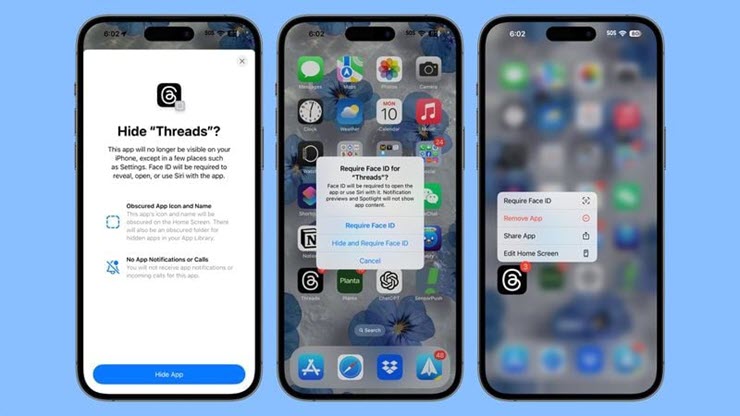
Các bước khóa ứng dụng bằng Face/Touch ID.
Ngoài ra, Apple còn hỗ trợ người dùng vừa ẩn và vừa khóa ứng dụng trên iPhone để tăng cường tính bảo mật. Để thực hiện, hãy chạm và giữ các ứng dụng cần ẩn, sau đó chọn Require Face ID, trong cửa sổ cảnh báo, chọn dòng “Hide and Require Face ID”. Lúc này, biểu tượng của ứng dụng sẽ được ẩn khỏi màn hình.
Để tìm các ứng dụng đã ẩn, người dùng chỉ cần truy cập vào màn hình chính của iPhone, và chuyển sang trang cuối cùng, bấm vào mục Hidden, sau đó xác thực lại bằng Face ID.